建立SSL目录, 然后拷贝你的证书到SSL目录:1
2
3
| # mkdir /etc/gitlab/ssl
# chmod 700 /etc/gitlab/ssl
# cp luck.crt luck.key /etc/gitlab/ssl/
|
编辑/etc/gitlab/gitlab.rb文件, 修改成:
1
2
3
4
| external_url "https://www.abc.com"
nginx['redirect_http_to_https'] = true
nginx['ssl_certificate'] = "/etc/gitlab/ssl/luck.crt"
nginx['ssl_certificate_key'] = "/etc/gitlab/ssl/luck.key"
|
之后使用gitlab-ctl reconfigure重建配置, 再修改Nginx配置文件/var/opt/gitlab/nginx/conf/gitlab-http.conf里的默认设置:
1
2
3
4
| listen *:443 default_server;
ssl on;
ssl_certificate /etc/gitlab/ssl/luck.crt;
ssl_certificate_key /etc/gitlab/ssl/luck.key;
|
接着再创建一个/var/opt/gitlab/nginx/conf/index.conf文件用来HTTP跳转HTTPS:
1
2
3
4
5
6
| server {
listen *:80;
server_name www.abc.com;
rewrite ^(.*)$ https://$host$1 permanent;
}
|
最后修改/var/opt/gitlab/nginx/etc/nginx.conf配置文件, 在其中加入以下内容, 来载入index.conf: 1
2
| include /var/opt/gitlab/nginx/conf/index.conf;
include /var/opt/gitlab/nginx/conf/gitlab-http.conf;
|
以上全部完成之后, 使用gitlab-ctl restart来重启所有服务, 即可使用HTTPS访问GitLab了. eclipse 客户端导入项目报错
SSL host could not be verified (set http.sslVerify=false in Git configuration)
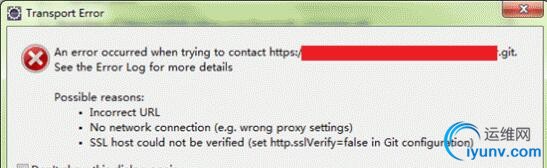
打开eclipse
Window --> preferences --> configuration --> add entry



客户端生成密钥
生成SSH密钥过程:
1.查看是否已经有了ssh密钥:cd ~/.ssh
如果没有密钥则不会有此文件夹,有则备份删除
2.生存密钥:

4.复制密钥添加到gitlab
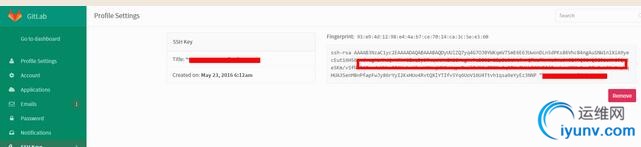
|